Die App GoodNotes ist im Bildungsbereich wahrscheinlich eine der beliebtesten Apps. Hier kann man Notizbücher erstellen, Bilder bearbeiten oder Zeichnungen erstellen. Die erstellten Objekte kann man in der Größe verändern, die Farbe anpassen oder auch verschieben. Doch kann man sie auch spiegeln? Das erklären wir euch jetzt im Artikel!
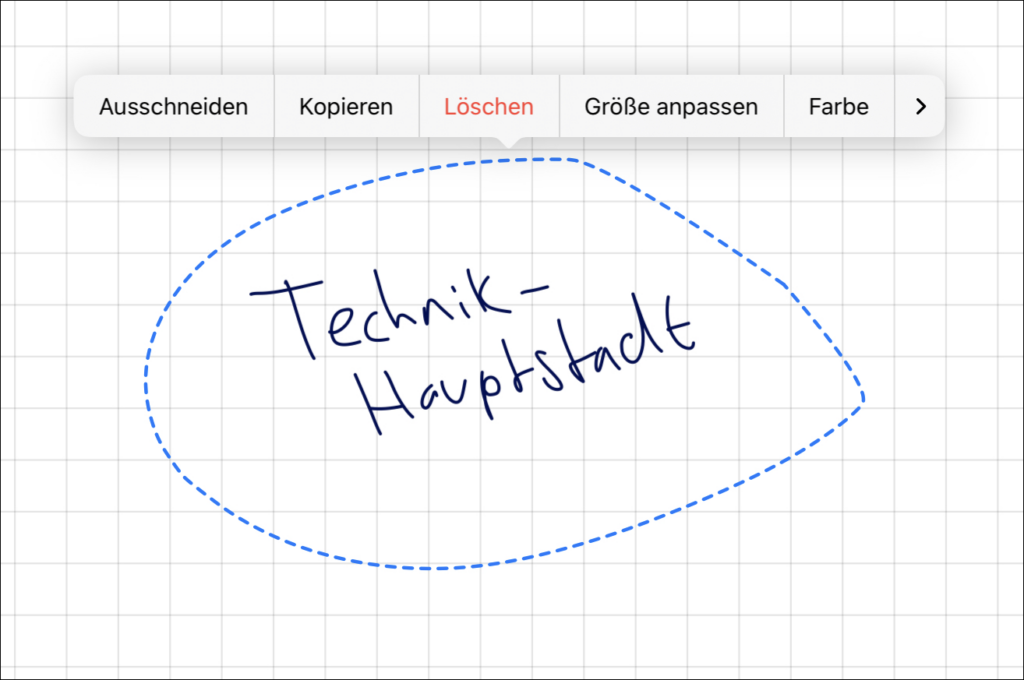
Kann man Objekte denn überhaupt in der App spiegeln?
Wenn ihr ein Objekt markiert und antippt, öffnet sich ein Kontextmenü. Hier habt ihr verschiedene Optionen, wie Farbe anpassen, das markierte Objekt eurer Sammlung hinzuzufügen oder die Größe zu verändern. Doch der Punkt „Objekt spiegeln“ fehlt. Ihr werdet ihn auch nirgendwo anders finden, denn diese Funktion gibt es so nicht in GoodNotes. Es gibt auch keine anderen Menüs, wo ihr eine solche Funktion finden könnt. Natürlich könnt ihr über einen kleinen Trick dennoch Objekte spiegeln. Eine Anleitung, wie dies geht, zeigen wir euch im nächsten Abschnitt dieses Artikels!
Über diesem Umweg könnt ihr dennoch spiegeln
Kopiert dazu euer gezeichnetes Objekt und fügt dies in ein Dokument mit weißem Hintergrund ein und macht einen Screenshot davon. Diesen öffnet ihr dann wieder mit dem Foto-Anzeige Programm eures iPads oder MacBooks, spiegelt das Foto über die dortige Bearbeitungsleiste, speichert es wieder ab und fügt es dann wieder in GoodNotes ein.
Natürlich ist dieser Weg etwas umständlich, aktuell aber die einzige Möglichkeit, ein Objekt innerhalb von GoodNotes zu spiegeln. Zudem geht er mit einigen Nachteilen einher, zum Beispiel die Tatsache, dass ihr die Striche und Linien im erneut eingefügten Bild natürlich nicht mehr verändern könnt und ihr gegebenenfalls einen fixen weißen Hintergrund hinter euren Linien habt.
Ob die Funktion jemals nachgeliefert wird, ist natürlich nicht klar. Wir können es uns aber auf jeden Fall ziemlich gut vorstellen. Denn die App hat in den letzten Monaten ziemlich viele neue Funktionen per kostenlosem Update erhalten, so dass es wohl nur noch eine Frage der Zeit ist, bis ihr Objekte nativ in GoodNotes spiegeln könnt!
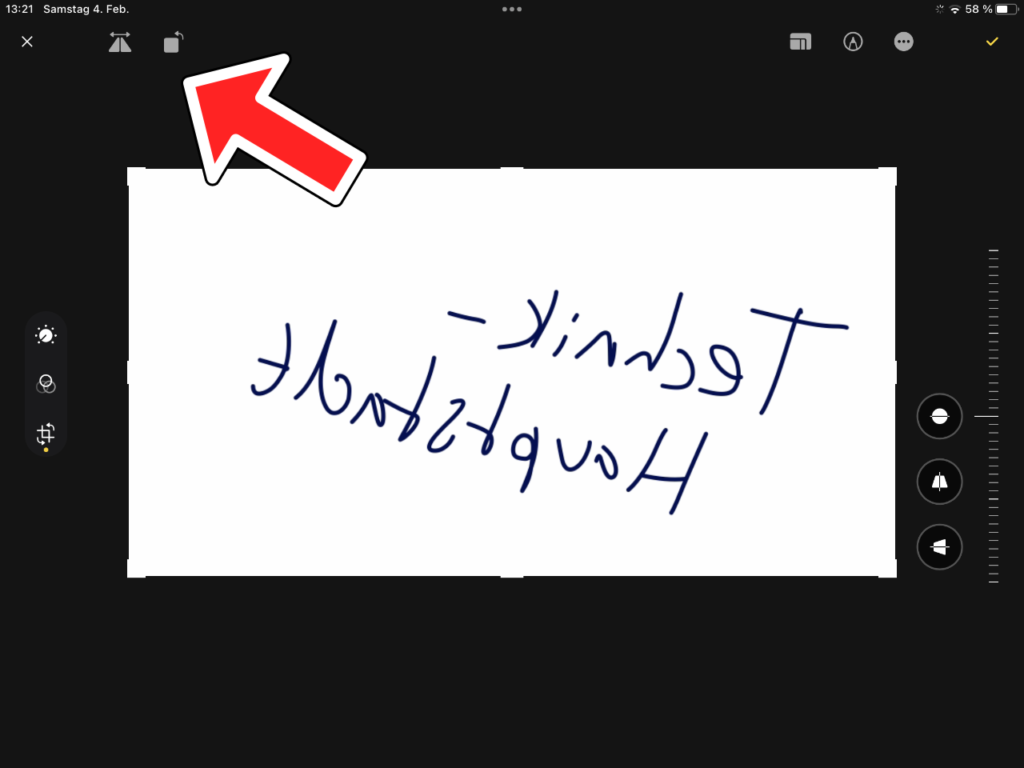
Das war’s! Vielen Dank für’s Lesen des heutigen Artikels! Wir hoffen, dass er euch geholfen hat. Für weitere Artikel zum Thema iPad und iPhone, klickt euch doch mal durch unsere Apple-Kategorie. Wer nicht mehr verpassen möchte, besucht am besten die Startseite von Technik-Hauptstadt!
